ppt怎么制作不断放大缩小的彩色圆形动画效果?ppt想要制作一个多方的圆形动画,该怎么制作呢?下面我们就来看看详细的教程,,需要的朋友可以参考下
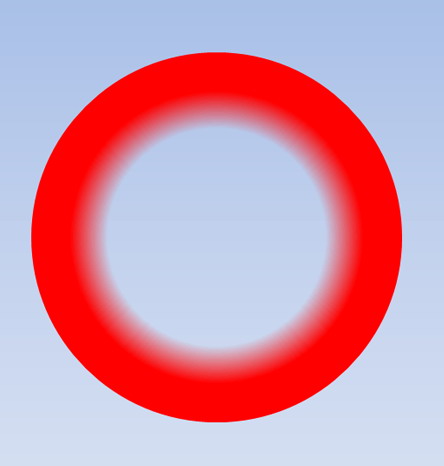
1、首先启动ppt2010,右键单击从下拉菜单中选择设置背景格式,将背景设置为自己喜欢的一种渐变。

2、执行插入-形状命令,选择椭圆,按住shift键绘制一个正圆。
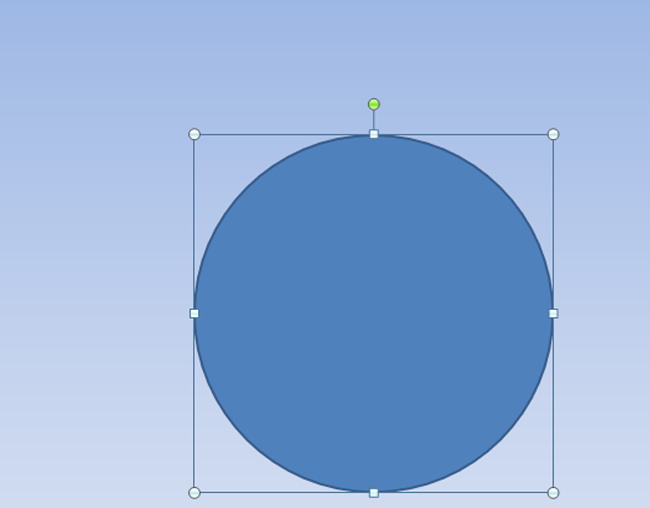
3、设置形状轮廓为无轮廓,填充颜色为红色,依次复制六个正圆,并分别设置不同的颜色。
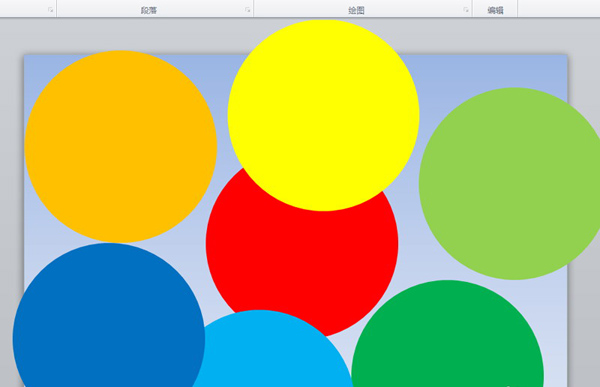
4、依次选择不同的圆,执行动画-添加动画命令,设置1-6个圆为退出里的缩放动画。
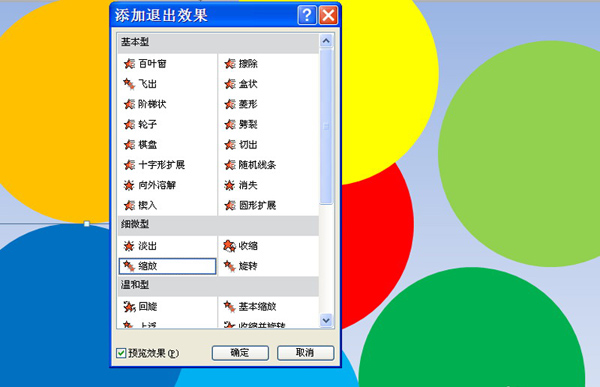
5、后一个设置为进入里圆形扩展动画,接着调出动画窗格。

6、选择动画窗格中的动画,依次修改开始为与上一动画同时,延迟为0.2,相邻动画间隔为0.2秒。
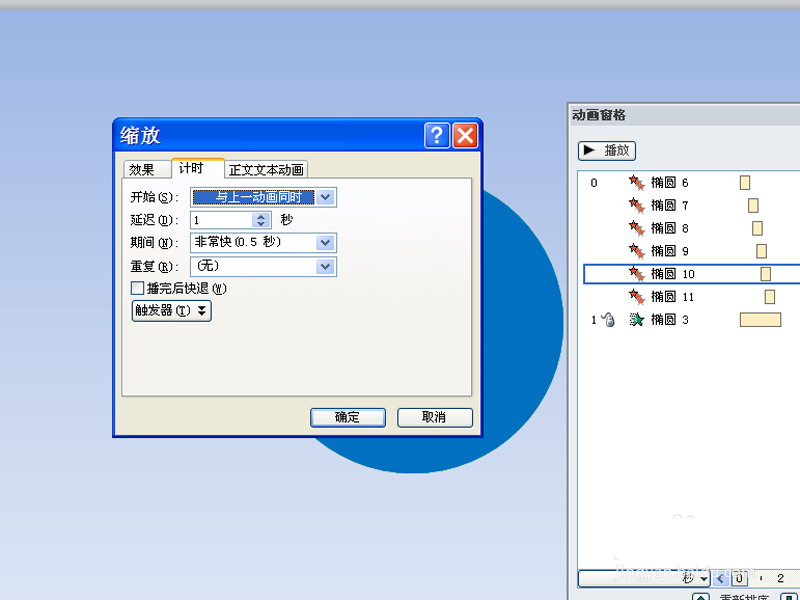
7、接着将所有的圆形重合在一起,执行对齐命令,分别水平中齐,垂直中齐,按f5播放查看效果。
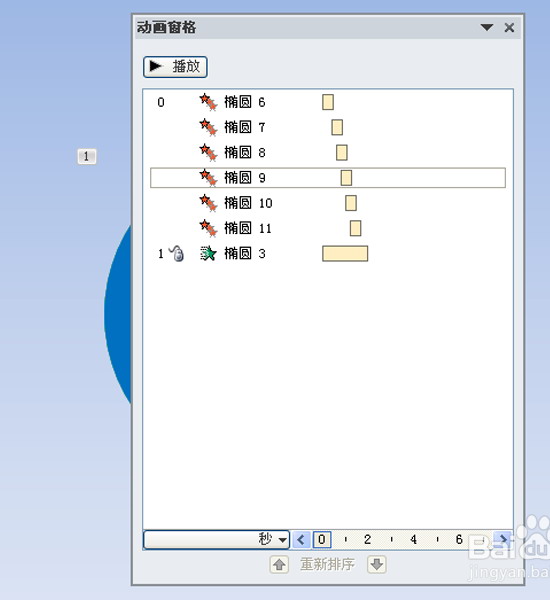
以上就是ppt制作动画效果的教程,希望大家喜欢
标签: 彩色圆形动画




